Yog tias koj muaj iPad, koj yuav xav tiv thaiv thiab/lossis kho qhov khoom tawg yooj yim no nrog rooj plaub. Muaj ntau tiam neeg ntawm iPads nyob ntawd, los ntawm iPad mini 1 txog iPad Pro 9.7, thiab xaiv qhov loj me ntawm rooj plaub rau koj lub cuab yeej yuav nyuaj dua li koj xav. Txhawm rau yuav cov ntaub ntawv loj rau koj lub iPad, ntsuas koj lub cuab yeej siv tus kheej lossis siv tus lej tus lej txhawm rau saib lub iPad loj sib xws hauv online.
Kauj ruam
Txoj Kev 1 ntawm 3: Nrhiav iPad Loj Siv Qauv

Kauj Ruam 1. Nrhiav tus nab npawb qauv nyob tom qab ntawm lub iPad
Ib txoj hauv kev nrawm los nrhiav koj lub iPad qauv yog los ntawm kev saib tus lej qauv. Tus nab npawb qauv pib nrog ib tsab ntawv thiab ua raws 4 tus lej.
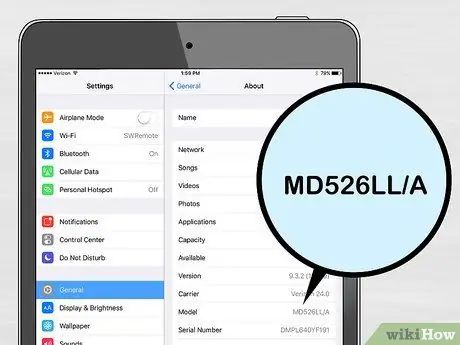
Kauj Ruam 2. Nrhiav tus lej xaj hauv Chaw
Yog tias koj tsis tuaj yeem pom tus lej qauv nyob tom qab ntawm iPad, koj tuaj yeem sim nrhiav lwm tus lej qauv, tseem hu ua tus lej xaj. Qhib Cov Ntawv Qhia zaub mov ntawm iPad los ntawm kev mus rau "General", tom qab ntawd "Txog". Ib sab ntawm lo lus "Qauv," koj yuav pom ua ke ntawm cov lej thiab cov tsiaj ntawv pib nrog tsab ntawv M. Tshawb nrhiav tus lej hauv Google txhawm rau txiav txim siab tus qauv iPad.
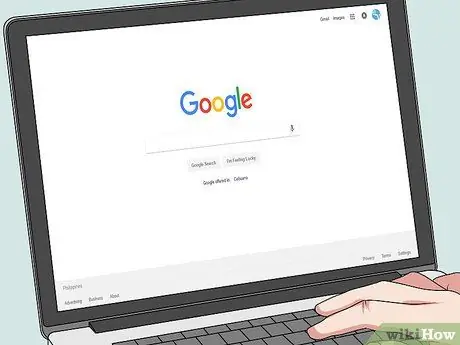
Kauj Ruam 3. Saib tus lej qauv lossis xaj hauv internet
Thaum koj tau pom koj tus qauv lossis tus lej xaj, koj tuaj yeem Google tus lej no los txiav txim seb koj lub iPad qauv twg.
Yog tias koj muaj tus lej qauv uas pib nrog tsab ntawv A, koj kuj tuaj yeem nrhiav nws hauv cov npe iPad ntawm Apple lub vev xaib https://support.apple.com/en-us/HT201471 txhawm rau txheeb xyuas tus qauv iPad
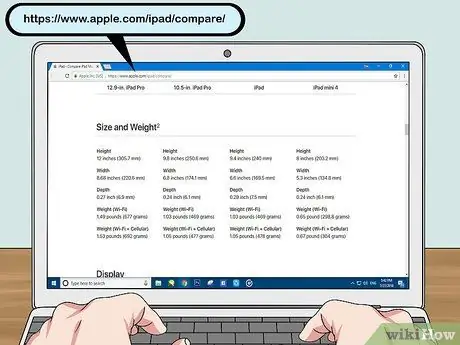
Kauj Ruam 4. Nrhiav lub iPad loj ntawm Apple site
Tam sim no koj paub koj lub iPad qauv, mus ntsib iPad "Sib piv iPad qauv" nplooj ntawv ntawm https://www.apple.com/ipad/compare/. Hauv qab txhua tus qauv iPad, koj yuav pom lub cuab yeej loj nyob hauv "Loj thiab Luj" thiab lub vijtsam loj nyob hauv "Zaub". Siv cov kev ntsuas no los pab koj yuav ib rooj plaub uas haum rau koj lub iPad.
Yog tias koj muaj tus qauv iPad qub uas tsis muaj npe nyob hauv lub vev xaib, mus rau Txoj Kev 2 kom tau txais lub cuab yeej loj
Txoj Kev 2 ntawm 3: Ntsuas Lub iPad

Kauj Ruam 1. Muab lub iPad tso rau ntawm lub tiaj tiaj nrog txoj kab ntsug
Sab luv ntawm iPad yog ua ke nrog koj lub cev thiab lub vijtsam tau tig rov los. Nco ntsoov tias tsis muaj cov khoom siv txuas rau lub cuab yeej yog li koj tuaj yeem suav qhov loj kom raug siv tus pas ntsuas lossis ntsuas kab xev.

Kauj Ruam 2. Ntsuas los ntawm sab laug ntawm lub iPad mus rau sab xis
Nco ntsoov tias 0 ntawm tus pas ntsuas tau txuas mus rau sab nrauv ntawm iPad rau kev ntsuas raug. Nov yog qhov dav ntawm iPad raws li Apple.
Ntawm Apple lub vev xaib, qhov loj me tau teev nyob rau hauv ntiv tes thiab millimeters, yog li nws yog lub tswv yim zoo los sau koj cov kev ntsuas hauv ob chav

Kauj Ruam 3. Ntsuas lub qab ntug ntawm iPad mus rau ntug saum toj
Tus kav yuav tsum yog sib npaug rau sab ntev ntawm lub iPad kom tau txais txiaj ntsig zoo. Nov yog qhov ntev ntawm iPad raws li Apple.

Kauj Ruam 4. Tuav tus pas ntsuas los ntsuas lub tuab ntawm iPad
Txhawm rau kom tau lub iPad tag nrho qhov ntev, koj yuav tsum paub nws cov tuab. Nqa iPad mus rau ntawm ntug ntawm lub tiaj tiaj kom xoom kawg ua haujlwm nrog lub ntsiab lus uas iPad ua tau raws li lub tiaj tiaj. Ntsuas los ntawm qhov no mus rau sab saum toj ntawm lub cuab yeej.

Kauj Ruam 5. Ntsuas los ntawm kaum sab laug hauv qab ntawm lub vijtsam mus rau lub kaum sab xis saum toj kawg nkaus ntawm lub vijtsam
Nco ntsoov tias koj ntsuas los ntawm lub ces kaum ntawm lub vijtsam es tsis yog lub kaum sab nrauv ntawm iPad. Tus kav yuav tsum tau muab tso rau ntawm kab pheeb ces kaum ntawm qhov screen. Lub vijtsam iPad loj ntawm Apple lub vev xaib yog hauv nti, yog li nws yog lub tswv yim zoo los ntsuas hauv cov chav no.
Tsis txhob ntsuas qhov tsis-bezel-bezel nyob ib ncig ntawm cov zaub. Nov yog yuav ntsuas txhua cov ntxaij vab tshaus li cas, ntawm lub xov tooj ntawm tes, khoos phis tawj lossis TV
Txoj Kev 3 ntawm 3: Yuav iPad Case

Kauj Ruam 1. Tau txais lub tes tsho yog tias koj yuav nqa ib ncig ntawm lub iPad
Cov ntaub ntawv hom tes yog qhov zoo rau kev tiv thaiv iPad ntawm kev mus yam tsis ntxiv qhov hnyav ntau. Txawm li cas los xij, rooj plaub no tsuas yog tiv thaiv lub iPad thaum tsis siv.

Kauj Ruam 2. Yuav cov ntaub ntawv tuab dua rau kev tiv thaiv ntxiv
Nrhiav qhov tuab thiab/lossis rooj plaub muaj zog uas tiv thaiv nraub qaum, kaum, thiab sab ntawm iPad. Cov tuab tuab tuaj yeem ntxiv qhov hnyav rau lub iPad.
Koj tseem tuaj yeem pom cov xwm txheej nrog npog los tiv thaiv lub vijtsam thaum tsis siv
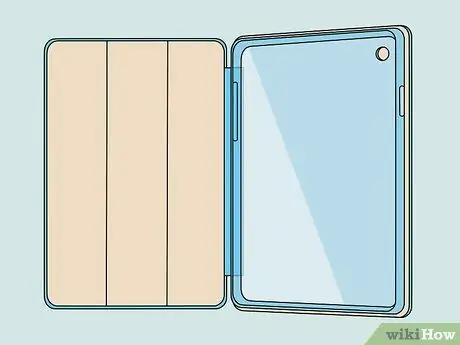
Kauj Ruam 3. Tau txais rooj plaub nrog cov khoom siv ntxiv uas koj xav tau
Qee yam khoom siv suav nrog tus tuav cwj mem, keyboard, lossis qee yam uas cia koj tuav iPad thaum koj siv nws.
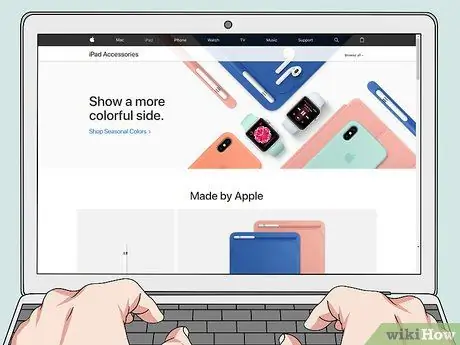
Kauj Ruam 4. Mus ntsib Apple Store lossis tshawb xyuas Apple online khw
Txij li iPad yog Apple cov khoom lag luam, nws yooj yim dua los tshawb xyuas lub vev xaib raug cai ntawm https://www.apple.com/shop/ipad/ipad-accessories lossis mus rau Apple Store (lub npe Apple lub khw muag khoom raug cai) raws li lawv ib txwm muaj muag cov khoom sib xws. nrog koj lub cuab yeej. Yog tias koj tab tom nrhiav rau ntau yam kev xaiv, sim mus ntsib lwm lub khw muag khoom online lossis cov khw muag khoom.
- Yog tias koj yuav yuav rooj plaub hauv online, nco ntsoov xyuas cov neeg siv tshuaj xyuas ua ntej kom ntseeg tau tias nws ua tau raws li koj xav tau.
- Yog tias koj mus ntsib lub khw ntawm tus kheej, koj tuaj yeem nqa lub iPad cuam tshuam thiab sim nws nrog ntau qhov xwm txheej hauv khw. Koj tseem tuaj yeem nug cov neeg ua haujlwm hauv khw kom tau kev pab.
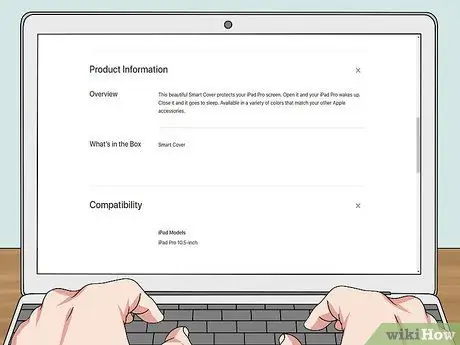
Kauj Ruam 5. Nyeem daim ntawv cim npe thiab/lossis cov lus piav qhia
Nco ntsoov tias rooj plaub sib phim tus qauv thiab lub vijtsam loj ntawm koj lub iPad. Yog tias tus qauv thiab/lossis lub vijtsam loj ntawm lub cuab yeej tsis tau hais, nrhiav ib qho uas yuav haum koj lub iPad hauv qhov ntev.







